Kako automatski spremiti kopije datoteka u sustavu Windows 10, 8.1
Windows 10 i Windows 8.1 dolaze s mnogim novim postavkama za koje većina nas nije ni svjesna. Primjerice, jedna takva postavka je automatsko spremanje datoteka . Pročitajte u nastavku kako možete jednostavno iskoristiti ovu značajku.

Baš kao i prije, Windows Windows 10, 8.1 dolazi s alatom koji vam omogućuje spremanje kopija datoteka kako biste ih mogli vratiti u slučaju gubitka ili oštećenja. Dakle, da biste zadržali povijest datoteka, trebat će vam vanjski pogon koji će odgovarati količini podataka u uređaju, a ovdje su navedeni koraci koje možete lako i automatski spremiti kopije trenutnih datoteka u sustavu Windows 8.1 pristupanjem povijesti datoteke opcija.
Automatski spremite kopije datoteka u Povijest datoteka
1. Otvorite funkciju pretraživanja - pritisnite Windows logo + tipku W ili jednostavno idite mišem ili prstom u gornji desni kut zaslona.
2. Sada upišite ' PC Settings ' i kliknite na njega; nakon toga odaberite "Update and Recovery".
3. U izborniku Ažuriranje i oporavak morat ćete kliknuti na podizbornik ' Povijest datoteke '.
4. Ovdje možete podesiti postavke i uključiti ili isključiti funkciju Povijest datoteka. Međutim, morate se uvjeriti da ste prije toga povezali vanjski pogon ako doista želite vratiti sve gore .

Samo se pobrinite da doista postoji pogon povezan ili ćete na kraju čekati satima.
Povijest datoteka također je dostupna na Windows 10. Microsoft je obnovio korisničko sučelje na stranici Postavke kao i korake koje je potrebno slijediti kako bi omogućio tu značajku.
- Morate otići u Postavke> Ažuriranje i sigurnost> Sigurnosna kopija
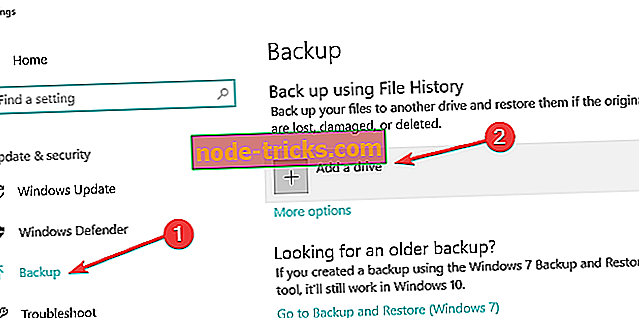
- Nakon toga možete upotrijebiti Povijest datoteka za izradu sigurnosne kopije datoteka na drugi pogon i vraćanje istih ako se izvorne datoteke oštete, oštete ili brišu.
Također možete pogledati naš prethodni članak o tome kako promijeniti postavke sinkronizacije OneDrive u sustavu Windows 8.1, Windows 10, ako ste zainteresirani za više značajki sigurnosne kopije.

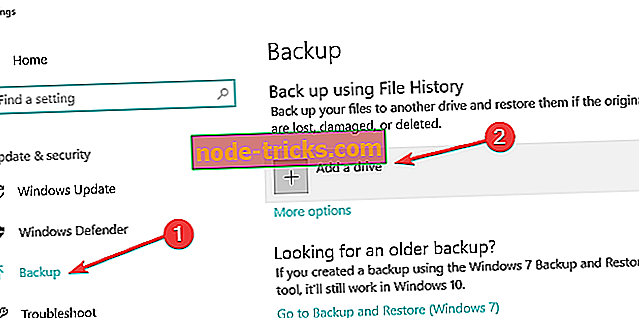



!["Kôd pogreške 80004004" prilikom ažuriranja aplikacija Windows Phone 8 [Fix]](https://node-tricks.com/img/fix/583/error-code-80004004-while-updating-windows-phone-8-apps.jpg)



